
- Tác giả John Day [email protected].
- Public 2024-01-30 13:34.
- Sửa đổi lần cuối 2025-01-23 15:15.
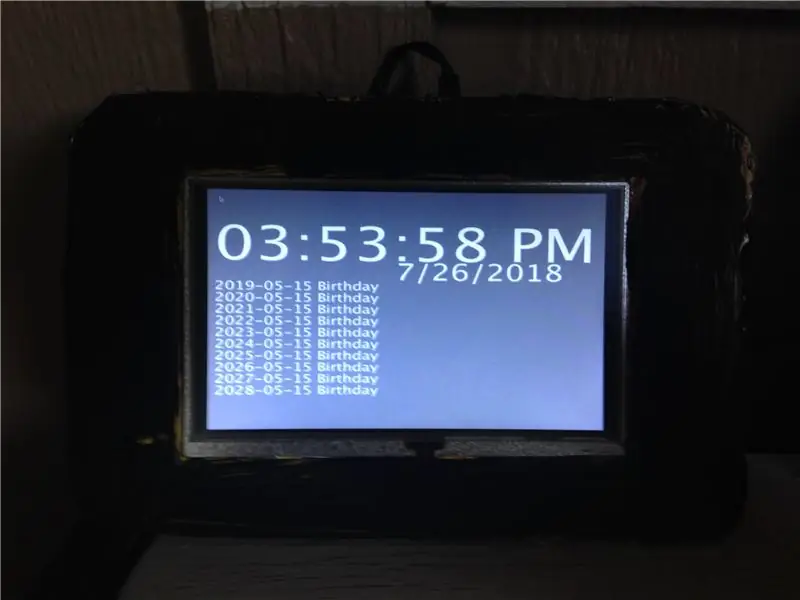
Đây là Đồng hồ thông minh tôi đã làm cho Cuộc thi Đồng hồ, tôi hy vọng bạn thích nó!
Nó có Raspberry Pi trong đó đang chạy chương trình Xử lý và Python để truy cập dữ liệu Lịch Google của tôi và in 10 ngày tiếp theo mà bạn có thứ gì đó trên màn hình.
Chương trình python truy cập dữ liệu lịch, lưu nó vào một tệp trên Raspberry Pi, mà Xử lý sẽ đọc và đưa lên màn hình.
Bước 1: Mọi thứ cần thiết
Raspberry Pi:
www.amazon.com/Raspberry-Pi-MS-004-0000002…
(nếu bạn muốn, bạn có thể lấy 3 B + có thể nhanh hơn)
Một màn hình:
www.amazon.com/Elecrow-RPA05010R-800x480-D…
Và nếu bạn không có nguồn điện, bạn có thể tìm thấy một nguồn tại đây:
www.amazon.com/CanaKit-Raspberry-Supply-Ad…
Bạn cũng sẽ cần chuột và bàn phím USB (Không quan trọng chúng là thương hiệu nào)
Bước 2: Lập trình
Nếu bạn có màn hình lớn hơn, tôi thực sự khuyên bạn nên sử dụng màn hình đó cho bước này vì màn hình quá nhỏ và khó nhìn thấy văn bản.
Trước tiên, bạn sẽ cần cài đặt Xử lý:
processing.org/download/
Chọn (Chạy trên Pi?) Trong danh sách Linux, sau đó nhấp vào Tải xuống và làm theo hướng dẫn thiết lập.
Khi bạn có Xử lý, bạn có thể tải xuống chương trình ở cuối bước này, bạn cũng có thể tải xuống chương trình python, sau đó di chuyển chúng vào thư mục chính.
Bạn sẽ cần sử dụng Python 2.7 vì Python 3 không được hỗ trợ bởi API Lịch Python của Googles.
Truy cập vào đây và làm theo hướng dẫn để thiết lập API, (Tôi sẽ cho biết cách thực hiện, nhưng chỉ Google mới có thể thiết lập API)
developers.google.com/calendar/quickstart/…
Nếu bạn đã hoàn thành tất cả những điều đó, bạn sẽ có thể chạy chương trình python mà không gặp bất kỳ lỗi nào.
Bạn sẽ cần đặt cái này vào tệp ~ /.config / lxsession / LXDE-pi / autostart:
/ usr / local / bin / processing-java --sketch = / home / pi / Clock.pde --run
và điều này trong tệp /etc/rc.local:
python /home/pi/Clock.py &
Và đó là tất cả cho bước này!
Bước 3: Thử nghiệm
Bước này khá đơn giản, bạn chỉ cần cắm Pi vào màn hình, bật nguồn (Có thể có công tắc bên cạnh màn hình để bật tắt đèn nền) và TADA! bạn có Đồng hồ Lịch Google!
Nếu nó không hiệu quả, chỉ cần hỏi, tôi rất muốn giúp đỡ!
Bước 4: Kết thúc

Đó là tất cả! xin vui lòng đặt câu hỏi, và nếu bạn đang thắc mắc về trường hợp này, tôi chỉ cần cắt của tôi ra khỏi bìa cứng. (Tái bút, đừng quên bình chọn trong Cuộc thi Đồng hồ!)
Đề xuất:
Làm thế nào để tự làm rèm cuốn thông minh với công tắc thông minh SONOFF ?: 14 bước

Làm thế nào để tự làm rèm cuốn thông minh với công tắc thông minh SONOFF ?: Sử dụng chế độ khóa liên động trong công tắc thông minh SONOFF để biến rèm cuốn / rèm cuốn thông thường của bạn thành thông minh và kéo nó xuống vào buổi tối? Dù sao, tôi
Đồng hồ báo thức thông minh: Đồng hồ báo thức thông minh được làm bằng Raspberry Pi: 10 bước (có hình ảnh)

Đồng hồ báo thức thông minh: Đồng hồ báo thức thông minh được làm bằng Raspberry Pi: Bạn đã bao giờ muốn có một chiếc đồng hồ thông minh chưa? Nếu vậy, đây là giải pháp cho bạn! Tôi đã làm Đồng hồ báo thức thông minh, đây là đồng hồ mà bạn có thể thay đổi thời gian báo thức theo trang web. Khi chuông báo thức kêu, sẽ có một âm thanh (còi) và 2 đèn sẽ
Làm vườn thông minh dựa trên IoT và nông nghiệp thông minh sử dụng ESP32: 7 bước

Làm vườn thông minh dựa trên IoT và nông nghiệp thông minh sử dụng ESP32: Thế giới đang thay đổi theo thời gian và vì vậy nền nông nghiệp Ngày nay, Con người đang tích hợp điện tử trong mọi lĩnh vực và nông nghiệp không phải là ngoại lệ cho điều này. Việc hợp nhất thiết bị điện tử trong nông nghiệp này đang giúp ích cho nông dân và những người quản lý vườn
Gương thông minh cho nhiều người dùng với Lịch Google: 10 bước

Gương thông minh cho nhiều người dùng với Lịch Google: Trong phần hướng dẫn này, chúng tôi sẽ tạo một gương thông minh tích hợp với Lịch Google. Tôi thực hiện dự án này vì tôi thấy những chiếc gương thông minh thực sự tuyệt vời, chúng là một món quà trời cho vào buổi sáng. Nhưng tôi quyết định tự tạo một cái từ con số không vì tất cả những cái khác
Quay số thông minh - Điện thoại truyền thống thông minh tự động sửa lỗi: 8 bước

Smart Dial - Điện thoại truyền thống thông minh tự động sửa lỗi: Smart Dial là điện thoại tự động sửa lỗi thông minh được tạo ra cho người cao tuổi có nhu cầu đặc biệt và nó cho phép người cao tuổi quay số trực tiếp từ điện thoại truyền thống mà họ quen dùng. Chỉ nhờ hoạt động tình nguyện tại một trung tâm chăm sóc người cao niên địa phương mà tôi
